在github上创建远程仓库
本地创建Git仓库适合自己一个人完成工程,但是实际情况中我们需要其他人来协作开发,此时就可以把本地仓库同步到远程仓库,同时还增加了本地仓库的一个备份。常用的远程仓库就是github:https://github.com。
首先你需要一个github的账号,可登录官网注册即可。
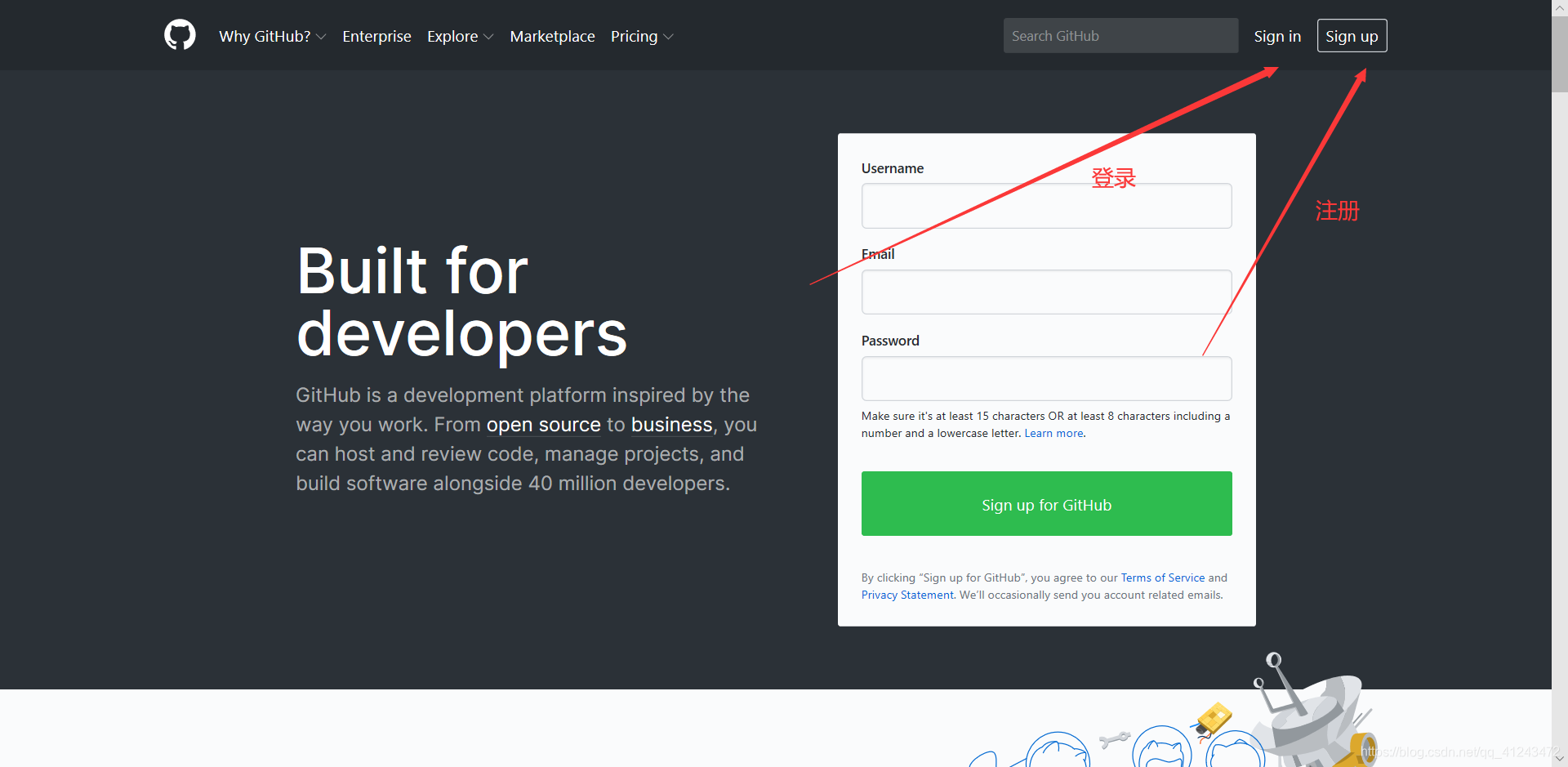
点击sign up即可注册,如果有账号,点击sign in即可登录。
登录后,即可创建远程仓库了。

点击Start a project;
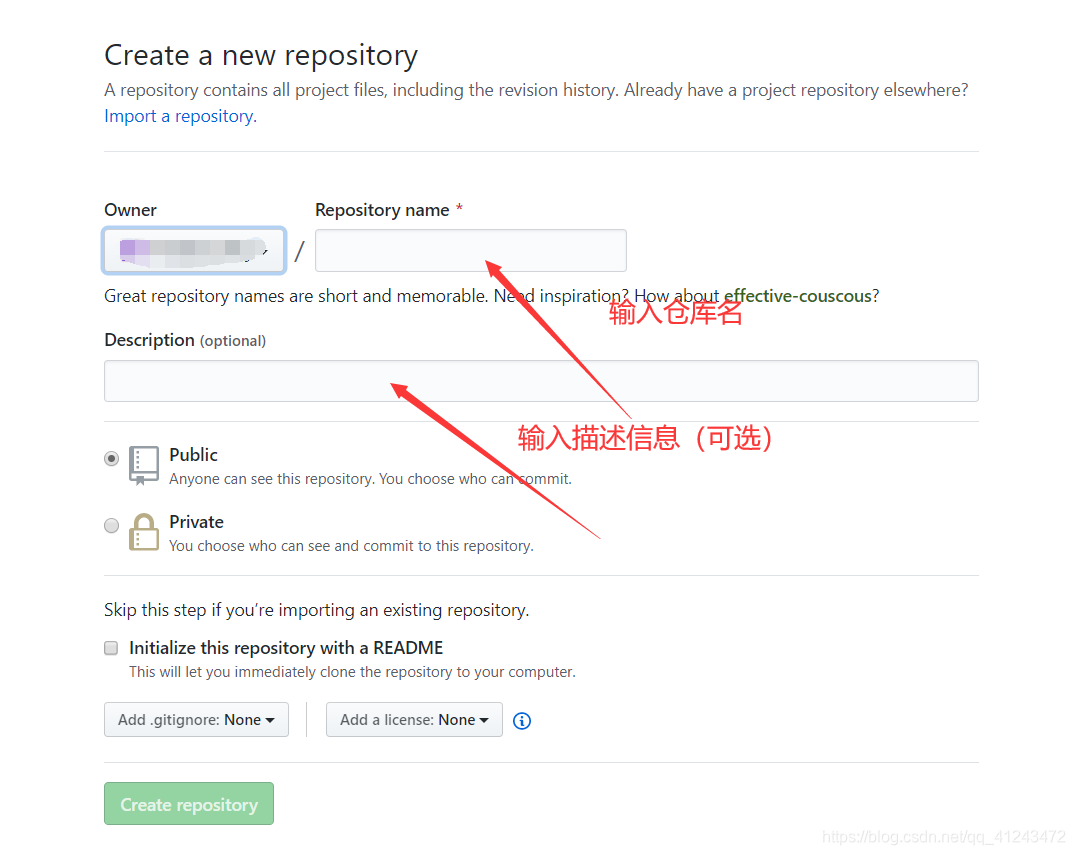
输入仓库名称,输入描述信息(可选),下一个选项一般都是选择public,因为private需要收费,私有项目违背了开源的精神,README文件不要选,因为选择后,上传文件会比较麻烦。
点击Create repository就创建成功了。
推送到远程仓库介绍
我们先来看一下github的介绍。
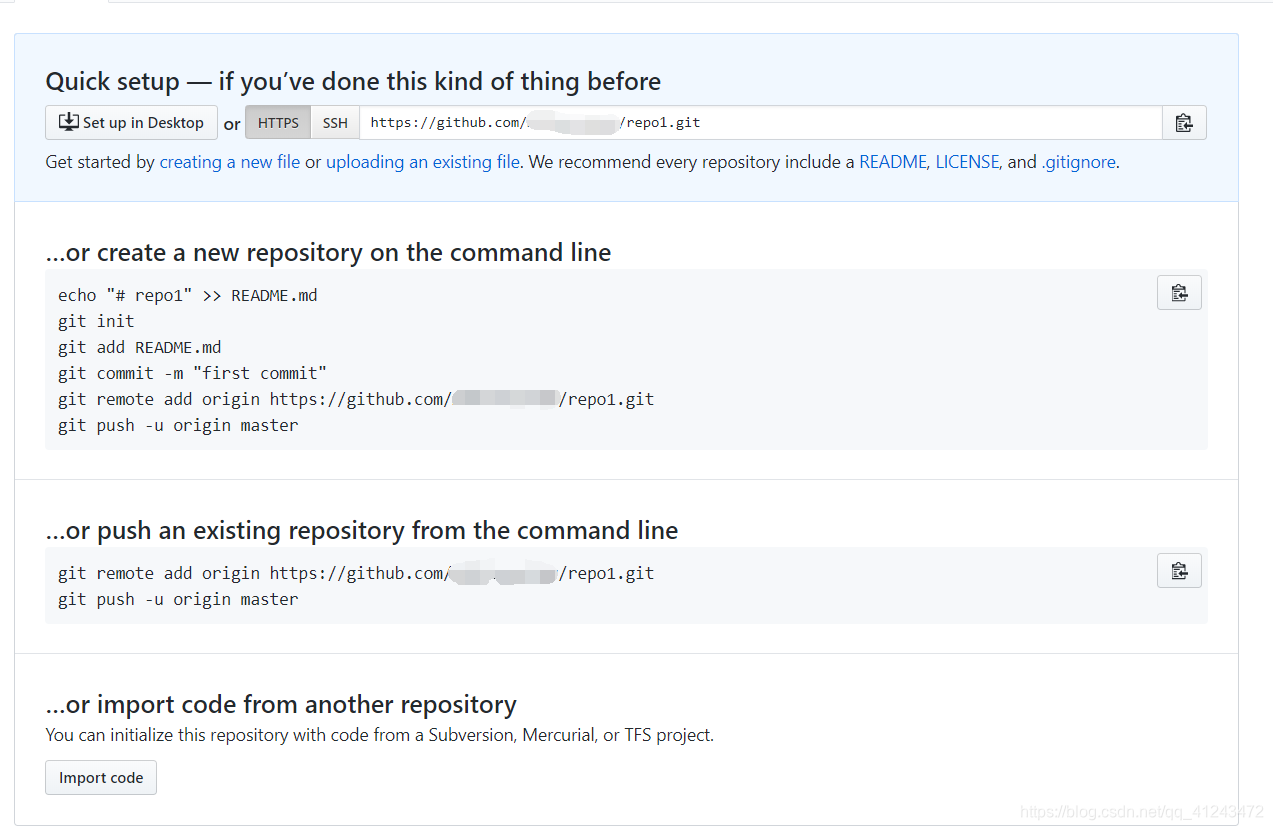
如果本地仓库没有建立,需要进行如下操作:
创建本地仓库:
git init
在本地仓库添加文件 :
git add README.md
在本地仓库提交文件:
git commit -m "first commit"
本地仓库和远程仓库建立连接,其中origin是一个通用的写法,代表是哪个远程仓库:
git remote add origin https://github.com/XXXXX/repo1.git
把本地的内容推送到远程仓库:
git push -u origin master
如果存在一个本地仓库,需要进行如下操作:
本地仓库和远程仓库建立连接,其中origin是一个通用的写法,代表是哪个远程仓库:
git remote add origin https://github.com/XXXXX/repo1.git
把本地的内容推送到远程仓库:
git push -u origin master
使用SSH将本地仓库推送到远程仓库是第一种推送方式。
创建ssh密钥及在github上配置公钥
在本地仓库文件夹的空白处右键,点击Git Bash Here;
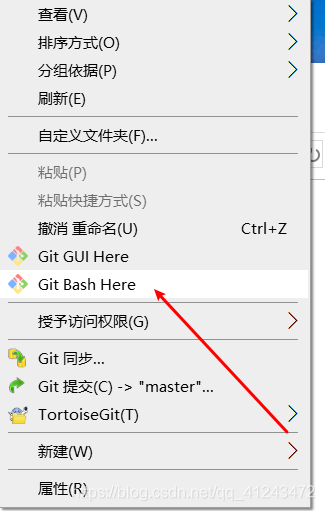
输入ssh-keygen,并回车,
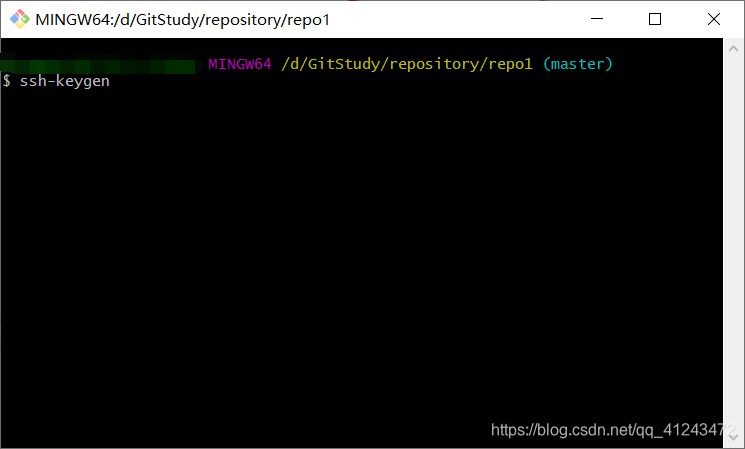
输出文字后直接回车即可;
此时已经把密钥生成到C:\用户(或者是Users)\当前用户名称.ssh下了。
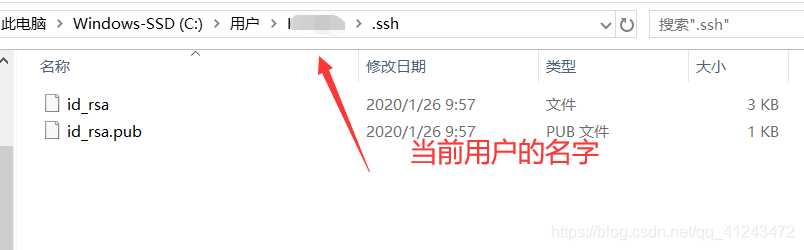
其中id_rsa是私钥,一定要保存好,不要泄露。
id_rsa.pub是公钥。
右键id_rsa.pub,使用文本编辑器打开,并复制;
进入github,点击自己的头像,点击settings;

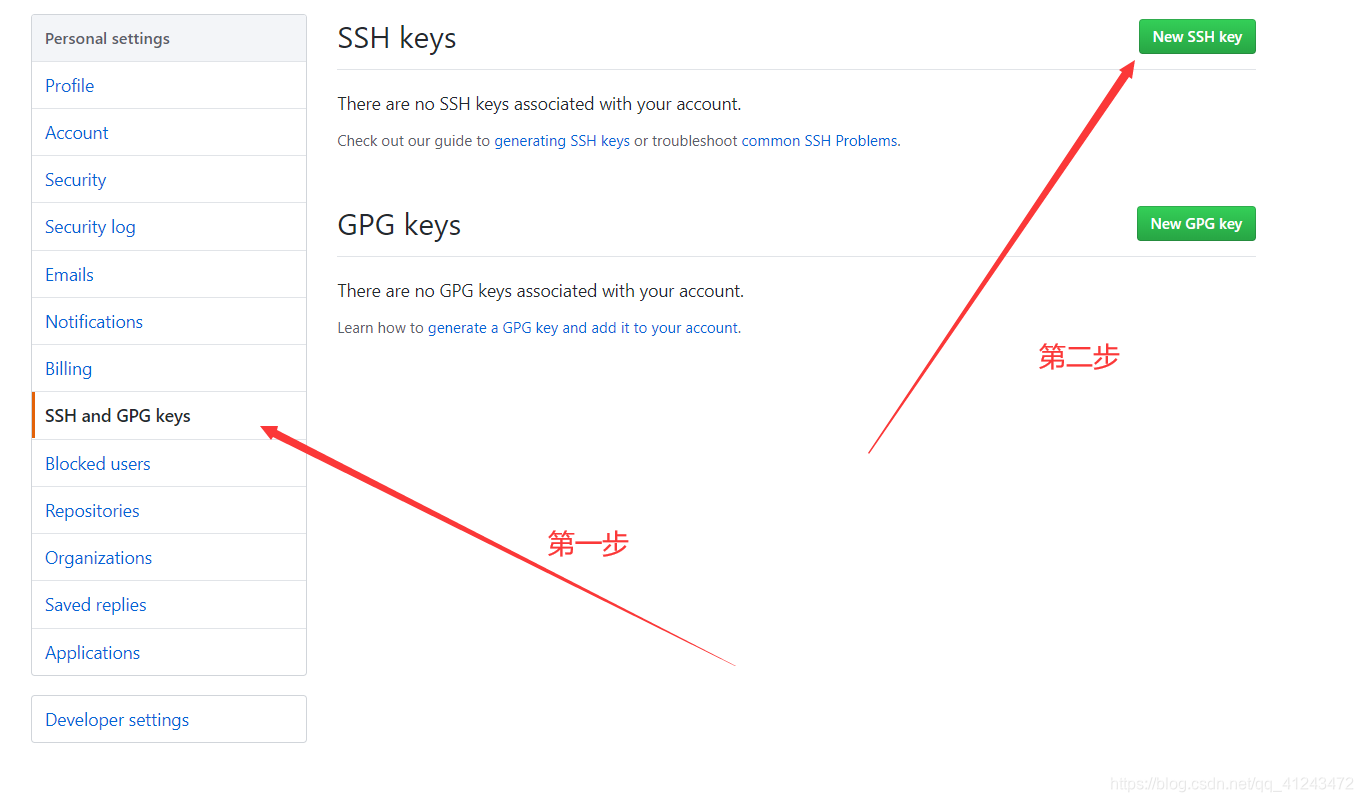
第一步在Title那里,起个名字;
第二步在key那里把复制过来的公钥,黏贴过来;
第三步点击AAD SSH Key。
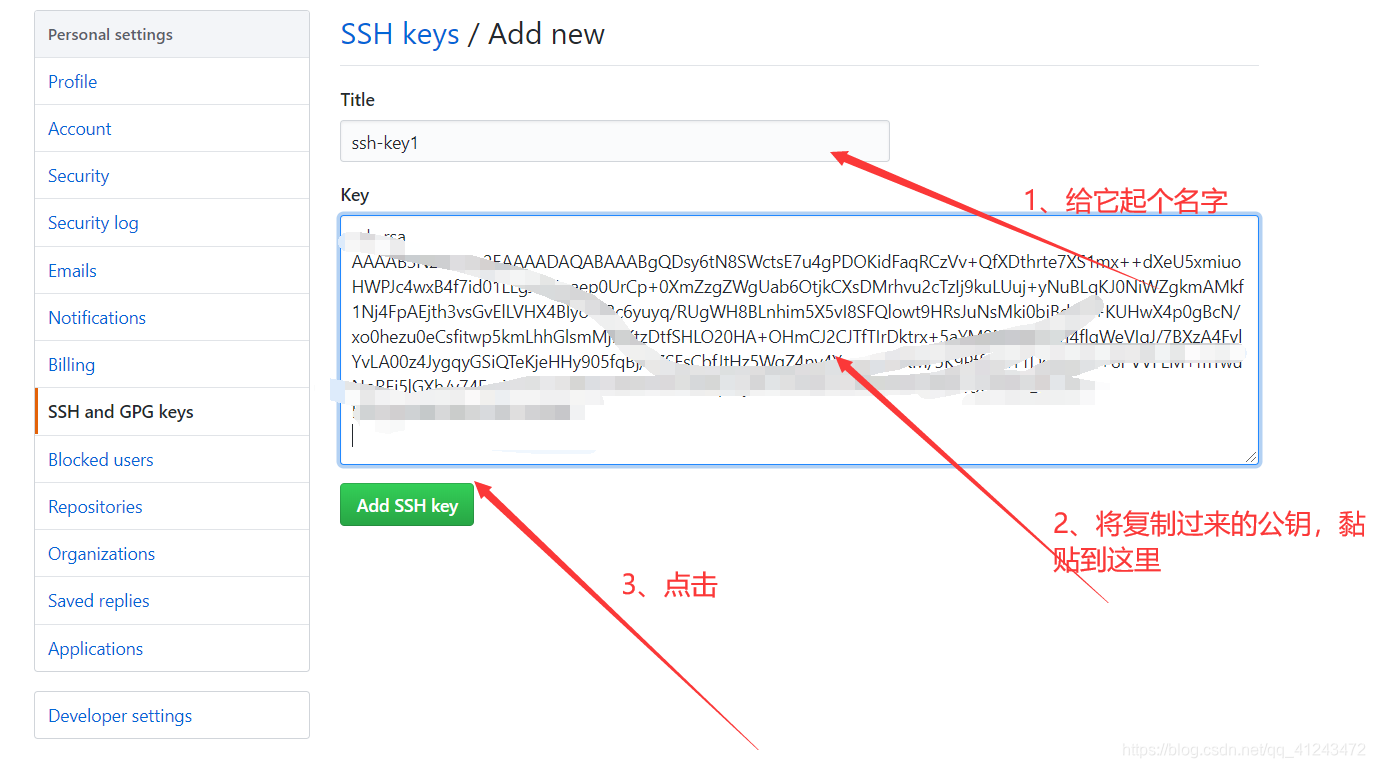
使用ssh方式将本地仓库推送到远程
在本地仓库文件夹的空白处右键,点击Git Bash Here;
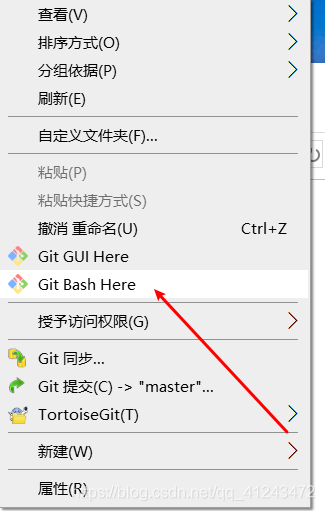
在命令行窗口依次敲入这两行代码就可以了。

期间如果出现需要回车的回车即可,如果需要输入yes的输入即可。如果需要弹出登录页面,登录即可。

克隆远程仓库到本地
在远程仓库中,点击Clone or download;
选择SSH方式,复制地址;
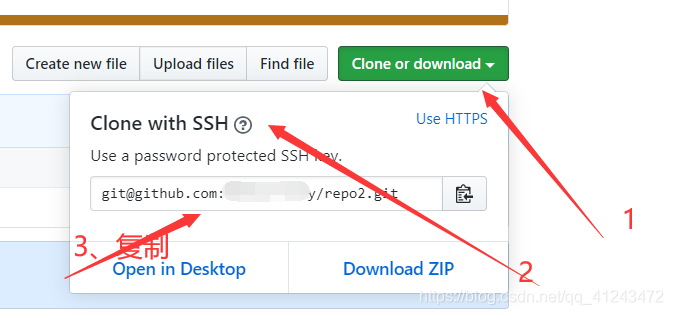
在要克隆的文件夹空白地方右键------>GIt Bash Here 输入:
git clone 刚才复制过来的地址;
有提示输入yes,即可。
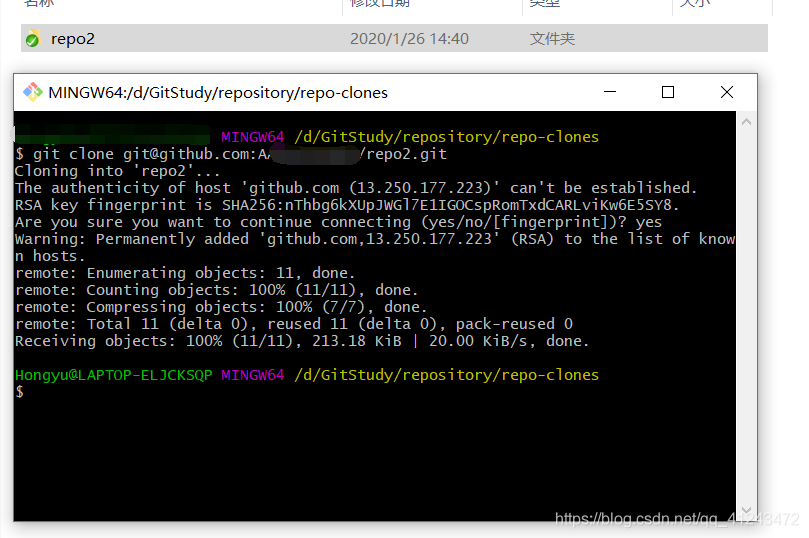
欢迎关注
扫下方二维码即可关注:
